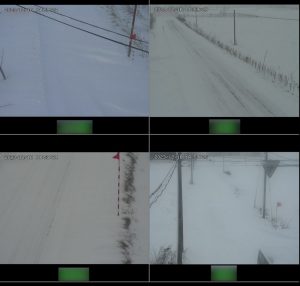てんちょです。まだ机の上は片付いていません。
八雲町は明日が仕事納めということで、2023年最後の投稿です。みなさま今年も1年お世話になりました。
今年一年を振り返ってみると、ずっと業務端末のSSD化を行っていたような気がします。実際は6月頃から作業を開始したので半年ほどですが、トータルで100台以上がSSD化されました。分解に手間のかかる端末のため作業に時間がかかっていましたが、今では1時間程度で換装作業ができるようになっています。HDDの不具合を抱えていた端末はほぼ一掃することができ、残りの端末は来年度の端末入れ替えまで、どうにか持ちこたえてくれればいいなと思います。
Microsoft365の導入も大きな出来事でしたね。まだ全職員への展開は行われていませんが、Teamsが使用できるようになり、SharepointやPowerAutomateも試験的に使うようになりました。またTemasとの連携の実験としてBookingsやLoopなど他の365アプリも検証をおこなったりもしてました。どう使うのが正解なのかわからないところもあり難しい感じもしますが、来年度の本格導入が楽しみです。
その他、モバイルノートの導入など業務環境の変化、ペーパーレスの実証実験、恒例行事となっている降雪監視カメラの保守、突発的な外勤も多々ありました。郵便局の中にLANケーブル引いたりもしましたね。慌ただしくもありましたが、充実した毎日を送れた一年間だったと思います。
来年も業務端末の入れ替えや様々なシステムの導入が重なって今年以上に忙しそうですが、ブログのネタになるような面白いことがたくさんありそうで楽しみです。来年もよろしくお願いします。

今年の締めくくりはノートPCのBIOS修理
(投稿者:てんちょ)



 少し気が早いですが、よいお年をお迎えください。
少し気が早いですが、よいお年をお迎えください。
 ロットによる当たり外れっていうやつでしょうか・・・
ロットによる当たり外れっていうやつでしょうか・・・